- Στην ενότητα Αγορές μπορείτε να:
- > δημιουργήσετε και να επεξεργαστείτε παραστατικά πωλήσεων προς τους Συμβαλλόμενους της επιχείρησής σας
- > να διαμορφώσετε τις παραμέτρους που αφορούν σε αυτήν την ενότητα
| ΑΓΟΡΕΣ
|
| Όλοι όσοι έχουν οποιαδήποτε σχέση με την επιχείρηση εισάγονται ως οντότητα στην Ενότητα Συμβαλλόμενοι. Συμβαλλόμενος καλείται το νομικό ή φυσικό πρόσωπου που σχετίζεται με την επιχείρηση με οικονομική σχέση όπως πχ οι Πελάτες, οι Προμηθευτές, Φυσικά πρόσωπα αλλά μπορεί να συμπεριλαμβάνονται και Τραπεζικά Ιδρύματα, Δημ. Οργανισμοί κλπ.
|
ΑΡΧΙΚΗ ΚΑΤΑΣΤΑΣΗ: Επιλέγοντας Συμβαλλόμενο, ενεργοποιείται η πρώτη καρτέλα Τιμολόγησης.
Επιλέξτε Είδος παραστατικού και ξεκινήστε αντίστοιχα τις εγγραφές.
Δαπάνες
Αναζητήστε και επιλέξτε Συμβαλλόμενο πληκτρολογώντας την επωνυμία στο πεδίο της αναζήτησης
Δημιουργήστε το Παραστατικό συμπληρώνοντας τα απαραίτητα πεδία:
- > Είδος Παραστατικού
- > Παρακρατήσεις / Απαλλαγές
- > Σειρά / Αριθμός / Ημερομηνία παραστατικού
- > Τρόπος Πληρωμής
- > Κατηγορίες Στατιστικής 1
- > Κατηγορίες Στατιστικής 2
- > Επιλογή Έδρας ή Υποκαταστήματος
Μπορείτε να εισάγετε πρόσθετες πληροφορίες στο πεδίο Παρατηρήσεις.
Συμπληρώστε τα απαραίτητα στοιχεία για τoν χαρακτηρισμό της Δαπάνης.
Συγκεκριμένα:
- > Τύπος Πράξης
- > Κατηγορίες Εκροών
- > Έκπτωση Φ.Π.Α.
- > Έκπτωση Φόρου
TIPS: Τροποποιήστε τα στοιχεία ενός Συμβαλλομένου και πατήστε Καταχώρηση Νέων δεδομένων για επικαιροποίηση των αποθηκευμένων πληροφοριών.
Πληρωμές
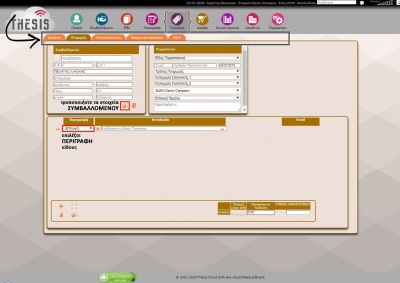
Ενότητα Αγορές / Πληρωμές
Αναζητήστε και επιλέξτε Συμβαλλόμενο πληκτρολογώντας την επωνυμία στο πεδίο της αναζήτησης
Δημιουργήστε το Παραστατικό συμπληρώνοντας τα απαραίτητα πεδία:
- > Είδος Παραστατικού
- > Παρακρατήσεις / Απαλλαγές
- > Σειρά / Αριθμός / Ημερομηνία παραστατικού
- > Τρόπος Πληρωμής
- > Κατηγορίες Στατιστικής 1
- > Κατηγορίες Στατιστικής 2
- > Επιλογή Έδρας ή Υποκαταστήματος
Μπορείτε να εισάγετε πρόσθετες πληροφορίες στο πεδίο Παρατηρήσεις.
Επανεκτυπώσεις
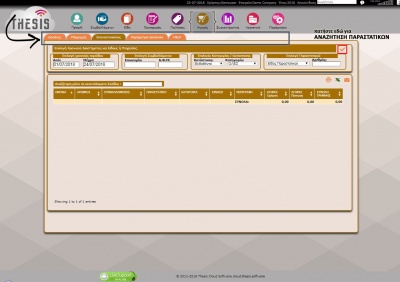
Ενότητα Αγορές / Επανεκτυπώσεις
Στην καρτέλα Επανεκτυπώσεις εμφανίζονται όλα τα παραστατικά που έχουν καταχωρηθεί ή εκδοθεί ή διαγραφεί. Εδώ μπορείτε:
- > Να εμφανίσετε τα παραστατικά που έχουν καταχωρηθεί
- > Να ανασύρετε παραστατικά που έχουν διαγραφεί
- > Να διορθώσετε παραστατικά που έχουν εκδοθεί
- > Να αντιγράψετε παραστατικά προς άλλες ενότητες
Τα αρχικά κριτήρια αναζήτησης εμφανίζουν όλα τα παραστατικά προς πελάτες και από προμηθευτές που έχουν εκδοθεί τον τρέχοντα μήνα.
Στο άνω πλαίσιο "Επιλογή Χρονικού Διαστήματος και Είδους ή Υπηρεσίας μπορείτε να διαμορφώσετε συνολικά τα κριτήρια αναζήτησης στα αντίστοιχα τέσσερα υποπλαίσια ως ακολούθως:
- Επιλογή χρονικής περιόδου: Εδώ επιλέγετε την χρονική περίοδο η οποία μπορεί να είναι και εκτός των χρονικών ορίων της χρήσης που έχετε επιλέξει. Μπορεί επίσης να περιλαμβάνει περισσότερα του ενός έτους.
- Επιλογή Συμβαλλόμενου: Εδώ εισάγετε ολοκληρωμένα ή μερικώς τα στοιχεία επωνυμίας ή/και ΑΦΜ.
- Επιλογές Κατηγορίας/Κατάστασης: Από την αναπτύσσόμενη λίστα επιλέγετε την Κατάσταση των παραστατικών (βλ. ΚΑΤΑΣΤΑΣΗ ΠΑΡΑΣΤΑΤΙΚΩΝ).
- Επιλογή Παραστατικού: Εδώ επιλέγετε από την αναπτυσσόμενη λίστα το είδος του παραστατικού ή εισάγετε τον αριθμό του παραστατικού.
ΠΡΟΣΟΧΗ! Εάν επιλέξετε μεγάλη χρονική περίοδο (π.χ. πολλά έτη) ή άλλα κριτήρια που να επιστρέφουν πολύ μεγάλο αριθμό αποτελέσμάτων ενδέχεται να περιμένετε αρκετά μεγάλο χρονικό διάστημα. Στην περίπτωση αυτή, εφ' όσον επιθυμείτε να διακόψετε την διεργασία μπορείτε να πατήσετε το <F5> του πληκτρολογίου. Επίσης εάν παρέλθει χρονικό διάστημα μεγαλύτερο των τριών λεπτών πρέπει να πατήσετε το <F5> του πληκτρολογίου για να επιστρέψετε στην αρχική επιφάνεια εργασίας της εφαρμογής.
Όταν έχετε ολοκληρώσει με τα κρίτήρια αναζήτησης πατάτε  Επιβεβαίωση και εμφανίζονται στο μεγάλο πλαίσιο τα αποτελέσματα. Εάν δεν εμφανιστεί καμμία γραμμή σημαίνει ότι η συνδυασμένη αναζήτηση με τα κριτήρια που επιλέξατε δεν δίνει αποτελέσματα. Οι γραμμές του πίνακα απεικονίζουν τα παραστατικά. 'Οταν το ποντίκι περνάει πάνω από αυτές υπογραμμίζονται. Πατώντας το αριστερό πλήκτρο του ποντικιού αναδύεται παράθυρο με τα παραστατικό. Στην κορυφή του παραθύρου υπάρχουν οι επιλογές:
Επιβεβαίωση και εμφανίζονται στο μεγάλο πλαίσιο τα αποτελέσματα. Εάν δεν εμφανιστεί καμμία γραμμή σημαίνει ότι η συνδυασμένη αναζήτηση με τα κριτήρια που επιλέξατε δεν δίνει αποτελέσματα. Οι γραμμές του πίνακα απεικονίζουν τα παραστατικά. 'Οταν το ποντίκι περνάει πάνω από αυτές υπογραμμίζονται. Πατώντας το αριστερό πλήκτρο του ποντικιού αναδύεται παράθυρο με τα παραστατικό. Στην κορυφή του παραθύρου υπάρχουν οι επιλογές:
-
 Διαγραφή Παραστατικού
Διαγραφή Παραστατικού
-
 Αντιγραφή Παραστατικού
Αντιγραφή Παραστατικού
-
 Διόρθωση Παραστατικού
Διόρθωση Παραστατικού
-
 Εκτύπωση/PDF/e-mail
Εκτύπωση/PDF/e-mail
Πατώντας το  ΕΠΙΣΤΡΟΦΗ επιστρέφετε στον πίνακα αποτελεσμάτων.
ΕΠΙΣΤΡΟΦΗ επιστρέφετε στον πίνακα αποτελεσμάτων.
Διαγραφή
Πατώντας το  Διαγραφή Παραστατικού αλλάζετε την κατάσταση του παραστατικού σε "Διαγραμμένο". Το παραστατικό παραμένει στην βάση δεδομένων όμως ως διαγραμμένο. Μετά την διαγραφή του παραστατικού η εφαρμογή επιστρέφει στον πίνακα με τις γραμμές αποτελεσμάτων χωρίς να περιλαμβάνει το διαγραμμένο παραστατικό. Το παραστατικό αυτό είναι διαθέσιμο για επισκόπηση ή επαναφορά σε κατάσταση Εκδοθέν.
Διαγραφή Παραστατικού αλλάζετε την κατάσταση του παραστατικού σε "Διαγραμμένο". Το παραστατικό παραμένει στην βάση δεδομένων όμως ως διαγραμμένο. Μετά την διαγραφή του παραστατικού η εφαρμογή επιστρέφει στον πίνακα με τις γραμμές αποτελεσμάτων χωρίς να περιλαμβάνει το διαγραμμένο παραστατικό. Το παραστατικό αυτό είναι διαθέσιμο για επισκόπηση ή επαναφορά σε κατάσταση Εκδοθέν.
Αντιγραφή
Πατώντας το  Αντιγραφή Παραστατικού δημιουργείται νέο παραστατικό, με ημερομηνία όμως την τρέχουσα ημερομηνία. Επίσης το νέο αυτό παραστατικό δεν έχει χαρακτηρισμό "Είδος Παραστατικού" ούτε αρίθμηση. Το παραστατικό χαρακτηρίζεται αργότερα κατά την διόρθωση. Με την ολοκλήρωση της αντιγραφής η εφαρμογή επιστρέφει στον πίνακα με τις γραμμές αποτελεσμάτων.
Αντιγραφή Παραστατικού δημιουργείται νέο παραστατικό, με ημερομηνία όμως την τρέχουσα ημερομηνία. Επίσης το νέο αυτό παραστατικό δεν έχει χαρακτηρισμό "Είδος Παραστατικού" ούτε αρίθμηση. Το παραστατικό χαρακτηρίζεται αργότερα κατά την διόρθωση. Με την ολοκλήρωση της αντιγραφής η εφαρμογή επιστρέφει στον πίνακα με τις γραμμές αποτελεσμάτων.
Διόρθωση
Πατώντας το  Διόρθωση Παραστατικού και με αποδοχή στο μήνυμα που ακολουθεί, η εφαρμογή σας μεταφέρει αυτόματα στην καταχώρηση με συμπλήρωση των δεδομένων από το παραστατικό αυτό. Αν πρόκειται για παραστατικό από αντιγραφή θα πρέπει να επιλέξετε και τον τύπο του παραστατικού. Στην αναζήτηση του Συμβαλλόμενου μπορείτε να επιλέξετε και να μεταβάλλετε τον συμβαλλόμενο. Συνεχίζετε όπως ακριβώς στην καταχώρηση του παραστατικού. Αν τελικά δεν επιθυμείτε την καταχώρηση των διορθώσεων, επιλέγετε
Διόρθωση Παραστατικού και με αποδοχή στο μήνυμα που ακολουθεί, η εφαρμογή σας μεταφέρει αυτόματα στην καταχώρηση με συμπλήρωση των δεδομένων από το παραστατικό αυτό. Αν πρόκειται για παραστατικό από αντιγραφή θα πρέπει να επιλέξετε και τον τύπο του παραστατικού. Στην αναζήτηση του Συμβαλλόμενου μπορείτε να επιλέξετε και να μεταβάλλετε τον συμβαλλόμενο. Συνεχίζετε όπως ακριβώς στην καταχώρηση του παραστατικού. Αν τελικά δεν επιθυμείτε την καταχώρηση των διορθώσεων, επιλέγετε  .
.
Εκτύπωση/PDF/e-mail
Πατώντας το  Εκτύπωση/PDF/e-mail δημιουργείται αρχείο σε μορφή PDF το οποίο εμφανίζεται στο παράθυρο. Εδώ εμφανίζεται η δυνατότητα αποστολής του παραστατικού μέσω e-mail πατώντας το
Εκτύπωση/PDF/e-mail δημιουργείται αρχείο σε μορφή PDF το οποίο εμφανίζεται στο παράθυρο. Εδώ εμφανίζεται η δυνατότητα αποστολής του παραστατικού μέσω e-mail πατώντας το  Αποστολή Παραστατικού με e-mail. Επίσης εδώ μπορείτε να κατεβάσετε (download) το παραστατικό σε μορφή pdf πατώντας το
Αποστολή Παραστατικού με e-mail. Επίσης εδώ μπορείτε να κατεβάσετε (download) το παραστατικό σε μορφή pdf πατώντας το  ή να το στείλετε σε εκτυπωτή που είναι συνδεδεμένος με τον υπολογιστή σας πατώντας το
ή να το στείλετε σε εκτυπωτή που είναι συνδεδεμένος με τον υπολογιστή σας πατώντας το  .
.
| ΚΑΤΑΣΤΑΣΗ ΠΑΡΑΣΤΑΤΙΚΩΝ
|
| Κάθε παραστατικό μπορεί να βρίσκεται σε μία από τις τρείς καταστάσεις Εκδοθέν / Προσωρινό / Διαγραμμένο.
Όλα τα παραστατικά που καταχωρούνται ή εκδίδονται, αποθηκεύονται με με την κατάσταση "Εκδοθέν". Η εφαρμογή υποστηρίζει την διαγραφή παραστατικού, για λόγους όμως προστασίας των χρηστών και για σκοπούς διακρίβωσης, η διαγραφή παραστατικού σημαίνει ουσιαστικά την μεταβολή της κατάστασης του παραστατικού από Εκδοθεν σε Διαγραμμένο. Δίνεται επιπλέον η δυνατότητα ένα Διαγραμμένο παραστατικό να επανέλθει σε κατάσταση Εκδοθέν.
Κατά την καταχώρηση ενός παραστατικού δίνεται η δυνατότητα προσωρινής αποθήκευσης. Το παραστατικό τότε αποθηκεύεται με κατάσταση Προσωρινά Αποθηκευμένο.
|
Παράμετροι Δαπανών
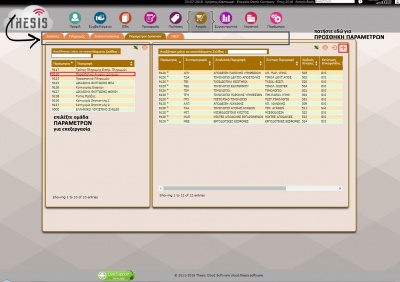
Ενότητα Αγορές / Παράμετροι Δαπανών
Στην καρτέλα Παράμετροι Δαπανών μπορείτε:
- > να δείτε τις παραμέτρους που σχετίζονται με τις Αγορές/Δαπάνες
- > να προσθέσετε δεδομένα σε παραμέτρους
- > να εμφανίσετε αναλυτικά στοιχεία δεδομένων παραμέτρου
ΠΑΡΑΜΕΤΡΟΣ 9112 - Παραστατικά Πωλήσεων Η παράμετρος αυτή επιτρέπει την εισαγωγή νέου παραστατικού το οποίο θα χρησιμοποιηθεί κατά την Τιμολόγηση. Τα υποχρεωτικά παραστατικά είναι ήδη καταχωρημένα. Μπορείτε να δημιουργήσετε και νεα σύμφωνα με την οργάνωση της επιχείρησης σας. Στην Σύντομη περιγραφή εισάγεται το λεκτικό του παραστατικού όπως θα φαίνεται στην κορυφή του παραστατικού που εκδίδεται. Στην θέση Πωλήσεις επιλέγετε από την αναπτυσσόμενη λίστα τον τύπο συναλλαγής, όταν πρέπει το παραστατικό να εμφανίζεται σε συναλλαγές με νομικό πρόσωπο επιλέγουμε ΧΟΝΔΡΙΚΗ, ΕΝΔΟΚΟΙΝΟΤΙΚΕΣ ή ΤΡΙΤΩΝ ΧΩΡΩΝ όπως εξηγείται και στην ενότητα συμβαλλόμενοι ( βλ. ΤΥΠΟΣ ΣΥΝΑΛΛΑΓΗΣ ) . Στον Κωδικό Κίνησης εισάγεται τριψήφιος κωδικός αριθμός. Ο αριθμός αυτός δείχνει τον τύπο και την συμπεριφορά του παραστατικού. Για παραστατικά πώλησης ο τριψήφιος κωδικός μπορεί να είναι από 301 μέχρι 324. Για πιστωτικά πωλήσεων ο τριψήφιος κωδικός μπορεί να είναι από 326 μέχρι 349. Για ακυρωτικά πώλησης ο τριψήφιος κωδικός μπορεί να είναι από 351 μέχρι 374. Για ακυρωτικά πιστωτικά πωλήσεων ο τριψήφιος κωδικός μπορεί να είναι από 376 μέχρι 399. Χρήση ίδιου κωδικού κίνησης επιτρέπεται όμως, στην παρακολούθηση κατά κωδικό κίνησης στις επανεκτυπώσεις δεν θα γίνει η μερίκευση των παραστατικών. Στην Αναλυτική Περιγραφη εισάγετε το ίδιο λεκτικό με την Σύντομη Περιγραφή εκτός και εάν υπάρχει ανάγκη για μεγαλύτερη ανάλυση. Στην Συντομογραφία εισάγετε τρία κεφαλαία γράμματα τυχαία που μπορούν να είναι γράμματα από το παραστατικό που μόλις δημιουργήσατε.
ΠΑΡΑΜΕΤΡΟΣ 9114 - Τρόπος Πληρωμής Παραστατικού Η παράμετρος αυτή επιτρέπει την εισαγωγή νέου τρόπου πληρωμής. Στην Αναλυτική Περιγραφή εισάγετε το λεκτικό που περιγράφει το παραστατικό. Η περιγραφή αυτή μπορεί να είναι ίδια με την Συνοπτική Περιγραφή. Στην θέση Παράμετρος εισάγετε διψήφιο αυθαίρετο κωδικό ο οποίος μπορεί να αποτελείται από γράμματα ή/και αριθμούς. Συστήνεται ο κωδικός αυτός να διαφέρει από άλλους στην ίδια παράμετρο. Στην Σύντομη Περιγραφή εισάγετε το λεκτικό όπως θα εμφανίζεται στο παραστατικό.
ΣΗΜΕΙΩΣΗ: H παράμετρος 9114 - Τρόπος Πληρωμής Παραστατικού είναι κοινή στα υποσυστήματα "Προσφορές" - "Πωλήσεις" - "Αγορές"
ΠΑΡΑΜΕΤΡΟΣ 9117 - Τρόπος Πληρωμής Εισπράξεων Πληρωμών Η παράμετρος αυτή επιτρέπει την εισαγωγή νέου τρόπου πληρωμής για τα παραστατικά εισπράξεων καιο πληρωμών. Στην Αναλυτική Περιγραφή εισάγετε το λεκτικό που περιγράφει το παραστατικό. Η περιγραφή αυτή μπορεί να είναι ίδια με την Συνοπτική Περιγραφή. Στην θέση Παράμετρος εισάγετε διψήφιο αυθαίρετο κωδικό ο οποίος μπορεί να αποτελείται από γράμματα ή/και αριθμούς. Συστήνεται ο κωδικός αυτός να διαφέρει από άλλους στην ίδια παράμετρο. Στην Σύντομη Περιγραφή εισάγετε το λεκτικό όπως θα εμφανίζεται στο παραστατικό.
ΠΑΡΑΜΕΤΡΟΣ 9122 - Παραστατικά Εισπράξεων Η παράμετρος αυτή επιτρέπει την εισαγωγή νέου παραστατικού το οποίο θα χρησιμοποιηθεί κατά την είσπραξη από πελάτη. Τα υποχρεωτικά παραστατικά είναι ήδη καταχωρημένα. Μπορείτε να δημιουργήσετε και νεα σύμφωνα με την οργάνωση της επιχείρησης σας. Στην Συντομογραφία Παραμέτρου εισάγετε τρία κεφαλαία γράμματα τυχαία που μπορούν να είναι γράμματα από το παραστατικό που μόλις δημιουργήσατε. Στο Παραστατικό Λήψης Αρίθμησης εισάγετε το "ΑΕΣ". Στον Δεύτερο βαθμό ΓΛ εισάγετε το 99. Στον Κωδικό Κίνησης εισάγεται τριψήφιος κωδικός αριθμός. Ο αριθμός αυτός δείχνει τον τύπο και την συμπεριφορά του παραστατικού. Για παραστατικά εισπράξεων ο τριψήφιος κωδικός μπορεί να είναι από 701 μέχρι 724. Για επιστροφή είσπραξης ο τριψήφιος κωδικός μπορεί να είναι από 726 μέχρι 749. Για ακυρωτικά είσπραξης ο τριψήφιος κωδικός μπορεί να είναι από 751 μέχρι 774. Για ακυρωτικά επιστροφής είσπραξης ο τριψήφιος κωδικός μπορεί να είναι από 776 μέχρι 799. Χρήση ίδιου κωδικού κίνησης επιτρέπεται όμως, στην παρακολούθηση κατά κωδικό κίνησης στις επανεκτυπώσεις δεν θα γίνει η μερίκευση των παραστατικών. Στην Σύντομη περιγραφή εισάγεται το λεκτικό του παραστατικού όπως θα φαίνεται στην κορυφή του παραστατικού που εκδίδεται. Στην Αναλυτική Περιγραφη εισάγετε το ίδιο λεκτικό με την Σύντομη Περιγραφή εκτός και εάν υπάρχει ανάγκη για μεγαλύτερη ανάλυση.
ΠΑΡΑΜΕΤΡΟΣ 9136 - Κατηγορία Στατιστικής 1 Η παράμετρος Κατηγορία Στατιστικής 1 είναι πληροφοριακή και εισάγεται για σκοπούς στατιστικής μερίκευσης. Μπορείτε να εισάγετε το λεκτικό που χρησιμοποιείτε στην οργάνωση της επιχείρησης σας.
ΠΑΡΑΜΕΤΡΟΣ 9137 - Κατηγορία Στατιστικής 2 Η παράμετρος Κατηγορία Στατιστικής 2 είναι πληροφοριακή και εισάγεται για σκοπούς στατιστικής μερίκευσης. Μπορείτε να εισάγετε το λεκτικό που χρησιμοποιείτε στην οργάνωση της επιχείρησης σας.
ΠΑΡΑΜΕΤΡΟΣ 9150 - ΣΚΟΠΟΣ ΔΙΑΚΙΝΗΣΗΣ Εισάγετε το λεκτικό που επιθυμείτε στην "ΠΕΡΙΓΡΑΦΗ".
ΠΑΡΑΜΕΤΡΟΣ 9151 - ΤΟΠΟΣ ΦΟΡΤΩΣΗΣ Εισάγετε το λεκτικό που επιθυμείτε στην "ΠΕΡΙΓΡΑΦΗ".
ΠΑΡΑΜΕΤΡΟΣ 9152 - ΤΟΠΟΣ ΑΠΟΣΤΟΛΗΣ Εισάγετε το λεκτικό που επιθυμείτε στην "ΠΕΡΙΓΡΑΦΗ".
ΠΑΡΑΜΕΤΡΟΣ 9153 - ΤΡΟΠΟΣ ΑΠΟΣΤΟΛΗΣ Εισάγετε το λεκτικό που επιθυμείτε στην "ΠΕΡΙΓΡΑΦΗ".
ΠΑΡΑΜΕΤΡΟΣ 9154 - ΜΕΤΑΦΟΡΕΑΣ Εισάγετε το λεκτικό που επιθυμείτε στην "ΠΕΡΙΓΡΑΦΗ".
ΠΑΡΑΜΕΤΡΟΣ 9162 - ΠΑΡΑΚΡΑΤΗΣΕΙΣ Η παράμετρος παρακράτηση υπολογίζει τα παρακρατούμενα ποσά επί του καθαρού συνόλου του παραστατικού. Η εισαγωγή νέων σεναρίων παρακράτησης επιτρέπεται. Στην θέση ΟΝΟΜΑΣΙΑ ΠΑΡΑΚΡΑΤΗΣΗΣ εισάγετε λεκτικό που θα εμφανιστεί στην αντίστοιχη αναπτυσσόμενη λίστα στο παραστατικό. Στην θέση Περιγραφή 1ης Παρακράτησης εισάγετε λεκτικό που περιγράφει αυτό τον τύπο παρακρλατησης και το οποίο θα εμφανιστεί στις παρατηρήσεις. Το λεκτικό μπορεί να είναι το ίδιο με την ονομασία της παρακράτησης. Στην θέση Ποσοστό 1ης Παρακράτησης εισάγετε ακέραιο αριθμό ο οποίος περιγράφει το ποσοστό της παρακράτησης σε εκατοστά. Αν π.χ. το ποσοστό παρακράτησης είναι 13,44% εισάγετε τον αριθμό 1344 χωρίς κόμμα ή το σύμβολο του επι τοις εκατό. Αν το ποσοστό είναι ακέραιο προσθέτετε και δύο μηδενικά στο τέλος ( π.χ. για 20% ποσοστό εισάγετε 2000). Στην θέση Ποσό Αρχής 1ης Παρακράτησης εισάγετε το ποσό πάνω από το οποίο υπάρχει η υποχρέωση υπολογισμού της παρακράτησης. Έτσι ανα η παρακράτηση ισχύει μόνο για ποσά άνω των 300 ευρώ εισάγετε τον αριθμό 300. Εφ' όσον για την κατηγορία κρατήσεων πού εισάγετε, ο υπολογισμός ποσοστών παρακρατούμενων φόρων γίνεται σε ακολουθία, στο ποσό δηλαδή που υπολείπεται μετά την πρώτη παρακράτηση υπολογίζεται η δεύτερη παρακράτηση κ.ο.κ., τότε εισάγετε αντίστοιχα και για τις άλλες δύο περιπτωσεις παρακράτησης. Στην θέση Αριθμός Αναφοράς εισάγετε το 916213.
ΠΑΡΑΜΕΤΡΟΣ 9950 - ΜΟΝΑΔΑ ΜΕΤΡΗΣΗΣ Η παράμετρος μονάδα μέτρησης είναι ενδεικτική του είδους ή της υπηρεσίας και αναγράφεται στο παραστατικό. Μπορείτε να εισάγετε επιπλέον μονάδες μέτρησης που δεν υπάρχουν. Στην θέση Κωδικός Μονάδας Μέτρησης εισάγετε μοναδικό τυχαίο αριθμό από 0 έως 99. Στην θέση ΠΕΡΙΓΡΑΦΗ ΜΟΝΑΔΑΣ ΜΕΤΡΗΣΗΣ εισάγετε το αντίστοιχο λεκτικό. Στην ΣΥΝΤΜΗΣΗ ΜΟΝΑΔΑΣ ΜΕΤΡΗΣΗΣ εισάγετε διψήφια ή τριψήφια συντετμημένη μορφή της μονάδας μέτρησης όπως θα πρέπει να αναγράφεται στο παραστατικό που εκδίδεται. Στις θέσεις ΔΙΕΘΝΗΣ ΠΕΡΙΓΡΑΦΗ ΜΟΝΑΔΑΣ ΜΕΤΡΗΣΗΣ και ΔΙΕΘΝΗΣ ΣΥΝΤΜΗΣΗ ΜΟΝΑΔΑΣ ΜΕΤΡΗΣΗΣ οι οποίες δεν αποτελούν υποχρεωτικά πεδία, εισάγετε τα αντίστοιχα λεκτικά στην διεθνή ορολογία.
ΠΡΟΣΟΧΗ! Οι παράμετροι που είναι επισημειωμένες με το * έχουν καθοριστεί από το περιβάλλον διαχείρισης του συστήματος ως υποχρεωτικές και κανονιστικές και δεν επιδέχονται καμμίας τροποποίησης.
HELP
Η τελευταία καρτέλα κάθε ενότητας σας οδηγεί απευθείας στην ΒΟΗΘΕΙΑ όπου θα βρείτε χρήσιμες πληροφορίες και online manual για κάθε υποενότητα - περιοχή της εφαρμογής.
Στο περιβάλλον ΒΟΗΘΕΙΑ μπορείτε να διαβάσετε οδηγίες για το σημείο που βρίσκεστε ή και να μεταβείτε σε οδηγίες για άλλη ενότητα.
Πατώντας το "Μεταφορά σε Εξωτερικό Παράθυρο" που βρίσκετε επάνω δεξιά ανοίγει νέο φύλλο στον browser και μπορείτε με απόσχιση από τον browser να έχετε παράλληλο παράθυρο πλάι στην εφαρμογή για διαρκή αναζήτηση στο help. Επίσης μπορείτε και απευθείας με το link https://help.thesis.software να εισέλθετε στο help της εφαρμογής.
Στο περιβάλλον βοηθείας μπορείτε να αναζητήσετε πληροφορίες με βάση λέξεις - κλειδιά χρησιμοποιώντας το πεδίο της αναζήτησης. Η αναζήτηση επεκτείνεται σε όλες τις σελίδες βοήθειας και όχι μόνο στην σελίδα αυτή.
Επιστροφή στην κορυφή
![]() Επιβεβαίωση και εμφανίζονται στο μεγάλο πλαίσιο τα αποτελέσματα. Εάν δεν εμφανιστεί καμμία γραμμή σημαίνει ότι η συνδυασμένη αναζήτηση με τα κριτήρια που επιλέξατε δεν δίνει αποτελέσματα. Οι γραμμές του πίνακα απεικονίζουν τα παραστατικά. 'Οταν το ποντίκι περνάει πάνω από αυτές υπογραμμίζονται. Πατώντας το αριστερό πλήκτρο του ποντικιού αναδύεται παράθυρο με τα παραστατικό. Στην κορυφή του παραθύρου υπάρχουν οι επιλογές:
Επιβεβαίωση και εμφανίζονται στο μεγάλο πλαίσιο τα αποτελέσματα. Εάν δεν εμφανιστεί καμμία γραμμή σημαίνει ότι η συνδυασμένη αναζήτηση με τα κριτήρια που επιλέξατε δεν δίνει αποτελέσματα. Οι γραμμές του πίνακα απεικονίζουν τα παραστατικά. 'Οταν το ποντίκι περνάει πάνω από αυτές υπογραμμίζονται. Πατώντας το αριστερό πλήκτρο του ποντικιού αναδύεται παράθυρο με τα παραστατικό. Στην κορυφή του παραθύρου υπάρχουν οι επιλογές:
![]() ΕΠΙΣΤΡΟΦΗ επιστρέφετε στον πίνακα αποτελεσμάτων.
ΕΠΙΣΤΡΟΦΗ επιστρέφετε στον πίνακα αποτελεσμάτων.
![]() Διαγραφή Παραστατικού αλλάζετε την κατάσταση του παραστατικού σε "Διαγραμμένο". Το παραστατικό παραμένει στην βάση δεδομένων όμως ως διαγραμμένο. Μετά την διαγραφή του παραστατικού η εφαρμογή επιστρέφει στον πίνακα με τις γραμμές αποτελεσμάτων χωρίς να περιλαμβάνει το διαγραμμένο παραστατικό. Το παραστατικό αυτό είναι διαθέσιμο για επισκόπηση ή επαναφορά σε κατάσταση Εκδοθέν.
Διαγραφή Παραστατικού αλλάζετε την κατάσταση του παραστατικού σε "Διαγραμμένο". Το παραστατικό παραμένει στην βάση δεδομένων όμως ως διαγραμμένο. Μετά την διαγραφή του παραστατικού η εφαρμογή επιστρέφει στον πίνακα με τις γραμμές αποτελεσμάτων χωρίς να περιλαμβάνει το διαγραμμένο παραστατικό. Το παραστατικό αυτό είναι διαθέσιμο για επισκόπηση ή επαναφορά σε κατάσταση Εκδοθέν.
![]() Αντιγραφή Παραστατικού δημιουργείται νέο παραστατικό, με ημερομηνία όμως την τρέχουσα ημερομηνία. Επίσης το νέο αυτό παραστατικό δεν έχει χαρακτηρισμό "Είδος Παραστατικού" ούτε αρίθμηση. Το παραστατικό χαρακτηρίζεται αργότερα κατά την διόρθωση. Με την ολοκλήρωση της αντιγραφής η εφαρμογή επιστρέφει στον πίνακα με τις γραμμές αποτελεσμάτων.
Αντιγραφή Παραστατικού δημιουργείται νέο παραστατικό, με ημερομηνία όμως την τρέχουσα ημερομηνία. Επίσης το νέο αυτό παραστατικό δεν έχει χαρακτηρισμό "Είδος Παραστατικού" ούτε αρίθμηση. Το παραστατικό χαρακτηρίζεται αργότερα κατά την διόρθωση. Με την ολοκλήρωση της αντιγραφής η εφαρμογή επιστρέφει στον πίνακα με τις γραμμές αποτελεσμάτων.
![]() Διόρθωση Παραστατικού και με αποδοχή στο μήνυμα που ακολουθεί, η εφαρμογή σας μεταφέρει αυτόματα στην καταχώρηση με συμπλήρωση των δεδομένων από το παραστατικό αυτό. Αν πρόκειται για παραστατικό από αντιγραφή θα πρέπει να επιλέξετε και τον τύπο του παραστατικού. Στην αναζήτηση του Συμβαλλόμενου μπορείτε να επιλέξετε και να μεταβάλλετε τον συμβαλλόμενο. Συνεχίζετε όπως ακριβώς στην καταχώρηση του παραστατικού. Αν τελικά δεν επιθυμείτε την καταχώρηση των διορθώσεων, επιλέγετε
Διόρθωση Παραστατικού και με αποδοχή στο μήνυμα που ακολουθεί, η εφαρμογή σας μεταφέρει αυτόματα στην καταχώρηση με συμπλήρωση των δεδομένων από το παραστατικό αυτό. Αν πρόκειται για παραστατικό από αντιγραφή θα πρέπει να επιλέξετε και τον τύπο του παραστατικού. Στην αναζήτηση του Συμβαλλόμενου μπορείτε να επιλέξετε και να μεταβάλλετε τον συμβαλλόμενο. Συνεχίζετε όπως ακριβώς στην καταχώρηση του παραστατικού. Αν τελικά δεν επιθυμείτε την καταχώρηση των διορθώσεων, επιλέγετε ![]() .
.
![]() Εκτύπωση/PDF/e-mail δημιουργείται αρχείο σε μορφή PDF το οποίο εμφανίζεται στο παράθυρο. Εδώ εμφανίζεται η δυνατότητα αποστολής του παραστατικού μέσω e-mail πατώντας το
Εκτύπωση/PDF/e-mail δημιουργείται αρχείο σε μορφή PDF το οποίο εμφανίζεται στο παράθυρο. Εδώ εμφανίζεται η δυνατότητα αποστολής του παραστατικού μέσω e-mail πατώντας το ![]() Αποστολή Παραστατικού με e-mail. Επίσης εδώ μπορείτε να κατεβάσετε (download) το παραστατικό σε μορφή pdf πατώντας το
Αποστολή Παραστατικού με e-mail. Επίσης εδώ μπορείτε να κατεβάσετε (download) το παραστατικό σε μορφή pdf πατώντας το ![]() ή να το στείλετε σε εκτυπωτή που είναι συνδεδεμένος με τον υπολογιστή σας πατώντας το
ή να το στείλετε σε εκτυπωτή που είναι συνδεδεμένος με τον υπολογιστή σας πατώντας το ![]() .
.